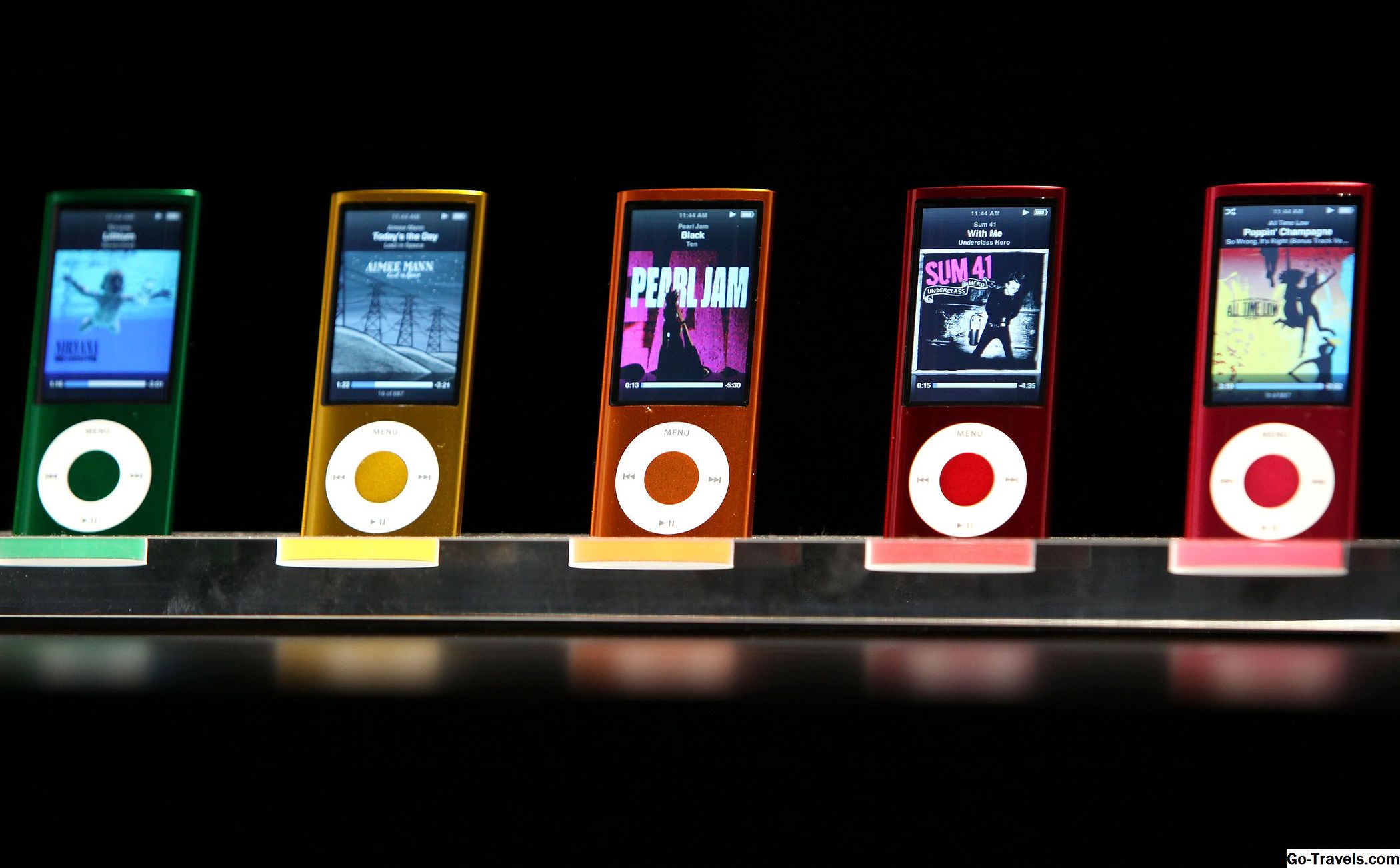Vilkdami pelę "Excel", norėdami greitai paryškinti gretimų langelių bloką, tikriausiai yra labiausiai paplitęs būdas pasirinkti daugiau nei vieną langelį darbalapyje. Tačiau gali būti kartų, kai ląstelės, kurias norite paryškinti, nėra šalia viena kitos.
Kai taip atsitinka, galima pasirinkti gretimus langelius. Nors pasirinkus netiesiogines ląsteles galima tik klaviatūra, lengviau padaryti, kai kartu naudojate klaviatūrą ir pelę.
Pastaba Straipsnyje pateikiama informacija taikoma "Excel" versijoms 2019, 2016, 2013, 2010 ir Excel "Mac".
Pasirinkite Nešalia gretimų elementų su klaviatūra ir pelė

-
Su pele spustelėkite pirmą ląstelė nori pabrėžti. Ši ląstelė tampa aktyvia ląstele.
-
Paspauskite ir palaikykite Ctrl raktas ant klaviatūros.
-
Spustelėkite likusios ląstelės nori pabrėžti.
-
Kai paryškinamos norimos ląstelės, atleiskite Ctrl Raktas.
-
Nepaspausdami pelės žymiklio niekur kitur neišjunkite Ctrl raktas arba išvalys pažymėtą langelį.
-
Jei išleisite Ctrl per daug greičiau ir nori išskirti daugiau ląstelių, paspauskite ir palaikykite Ctrl dar kartą spustelėkite papildomą langelį (-ius).
Naudokite tik klaviatūrą, kad pasirinktumėte ne gretimų elementų
Toliau nurodyti veiksmai apima langelių parinkimą naudojant tik klaviatūrą.
Naudokite klaviatūrą išplėstiniame režime
Norėdami pasirinkti netiesiančias ląsteles tik klaviatūra, turite naudoti klaviatūrą išplėstiniame režime. Išplėstinis režimas įjungiamas, paspaudus mygtuką F8 raktas ant klaviatūros. Galite išjungti išplėstinį režimą paspausdami Shift ir F8 klavišus kartu su klaviatūra.
Pasirinkite vieną nesudėtingą elementą
-
Perkelti ląstelių žymeklis į pirmąją ląstelę, kurią norite paryškinti.
-
Paspauskite ir atleiskite F8 klaviatūros klavišą, kad galėtumėte pradėti išplėstinį režimą ir paryškinti pirmąją ląstelę.

-
Nejudindami ląstelių žymeklio, paspauskite ir atleiskite Shift + F8 klaviatūros klavišus, kad išjungtumėte išplėstinį režimą.
-
Naudoti rodyklių klavišai klaviatūra perkelia ląstelių žymeklį į kitą langelį, kurį norite paryškinti. Pirmoji ląstelė išlieka pabrėžta.
-
Kai ląstelių žymeklis bus pažymėtas kitoje ląstelėje, pakartokite 2 ir 3 žingsnius aukščiau.
-
Toliau pridėkite langelių į išryškintą diapazoną naudodami F8 ir Shift + F8 klavišai, norėdami paleisti ir sustabdyti išplėstinį režimą
Pasirinkite gretimus ir gretimus elementus
Jei pasirinktame diapazone yra gretimų ir atskirų elementų mišinio, atlikite toliau nurodytus veiksmus.
-
Perkelti ląstelių žymeklis į pirmąją ląstelių grupę ląstelių, kurias norite paryškinti.
-
Paspauskite ir atleiskite F8 klaviatūra pradėti Išplėstinis režimas.
-
Naudoti rodyklių klavišai klaviatūroje išplėsti išskirtą diapazoną, įtraukiant visas ląsteles grupėje.
-
Suaktyvinus visas langelius grupėje, paspauskite ir atleiskite Shift + F8 raktus, norint išjungti išplėstinį režimą.
-
Naudoti rodyklių klavišai klaviatūroje norėdami perkelti ląstelių žymeklį nuo išskirtos ląstelių grupės. Pirmoji grupė ląstelių išlieka pabrėžta.
-
Jei yra daugiau sugrupuotų ląstelių, kurias norite paryškinti, pereikite prie pirmosios grupės ir pakartokite 2-4 veiksmus aukščiau.